もくじ
【不要アプリを回避】Javaのインストール&不要アプリの削除方法(Toema Search App編)
Javaのアップデート通知が定期的にデスクトップに表示されますよね。
でもこのアップデートをインストールする時に、よく分からずにインストールしてしまうと不要なアプリまで混入します。
今回は不要アプリの回避方法と削除・アンインストール方法をご紹介します。
不要アプリを回避したJavaのインストール手順(Toema Search App編)
- ステップ01:チェックボックスのチェックを外して「次へ」
- ステップ02:宣伝「OK」で解除
- ステップ03:もう一度「次へ」
- ステップ04:インストールを待つ
- ステップ05:無事にJavaのみインストール完了
- ※不要アプリの削除・アンインストール方法
ステップ01:チェックボックスのチェックを外して「次へ」

Javaのアップデートのインストーラーが開始すると、このような画面が出てきます。
この時に、不要アプリorオススメアプリの同時インストールのチェックボックスも表示されています。
不要なアプリであればチェックボックスのチェックを外して「次へ」を選択します。
ステップ02:宣伝「OK」で解除
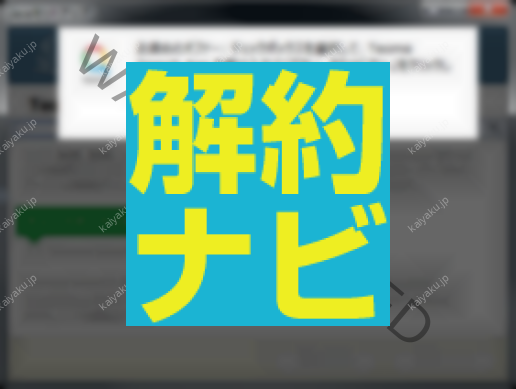
アプリの同時インストールのチェックボックスにチェックが入っていないと、このような広告的なメッセージが表示されます。
やはり不要であれば「OK」でこの画面を解除します。
ステップ03:もう一度「次へ」

するともう一度最初の画面が表示されます。
再度チェックボックスにチェックが入っていないことを確認して「次へ」を選択します。
ステップ04:インストールを待つ
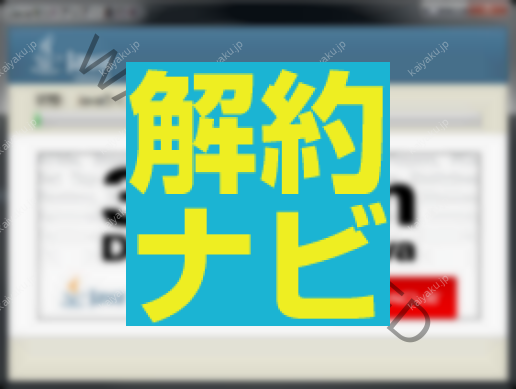
インストール中の画面です。
さきほどの画面でチェックボックスのチェックを外していれば、ここではJavaのみのインストールとなります。
チェックを入れてしまった場合にも、同じような画面でインストールされてしまいます。
不要アプリのインストールのキャンセルも出来ません。
ステップ05:無事にJavaのみインストール完了
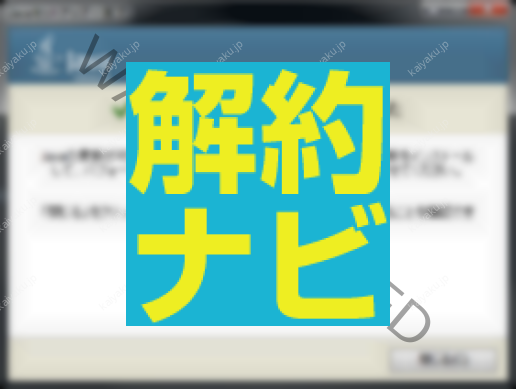
Javaのアップデートのインストールが完了しました。
誤って不要アプリまでインストールしてしまった方は別の手続が必要です。
「コントロールパネル」>「すべてのコントロールパネル項目」>「プログラムと機能」を選択します。
見つからなければ、コントロールパネル内で検索してみてください。
プログラムのアンインストールができます。
インストール日を基準に「Toema Search App」などを探してみてください。
見つけたら右クリックで「アンインストール(I)」を選択します。
ホームページなどが変えられてしまった場合は、あらためてホームページの再設定を行ってください。
Internet Explorerの「インターネットオプション」>「ホームページ」を書き換えます。
【最後に…】情報の「チェックもれ」ありませんか?

実は、知らなくて損している情報って、たくさんあるんですよね。
節約大好きなあなたに、厳選した情報をご紹介します!